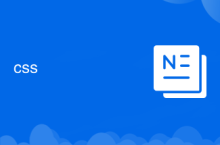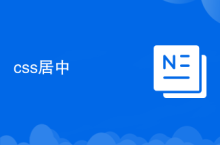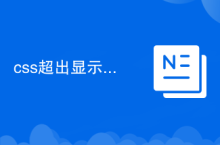本文将指导您如何通过chrome扩展程序,利用`inputevent` api高效地向基于react的lexical富文本编辑器自动插入文本。针对传统键盘事件或直接dom修改无效的问题,`inputevent`提供了一种模拟用户实际输入行为的强大机制,确保文本能够正确地被编辑器处理和渲染,从而实现自动化内容填充。
理解Lexical编辑器的交互挑战
在开发Chrome扩展程序时,我们经常需要自动化网页上的文本输入。然而,对于像Lexical这类现代富文本编辑器(通常构建于React等框架之上),直接修改DOM元素的innerText属性或模拟简单的keypress事件往往无法奏效。这是因为Lexical等编辑器具有复杂的内部状态管理机制,它们不会简单地响应DOM内容的直接变更,而是依赖于特定的事件流来更新其内部模型和UI。直接的DOM操作可能会绕过这些内部逻辑,导致编辑器状态不一致,甚至无法正确显示或保存输入内容。
InputEvent API:模拟用户输入的利器
为了克服上述挑战,我们可以利用InputEvent API来模拟更高级的用户输入行为。InputEvent是一个专门用于描述用户输入事件的接口,它能够携带更丰富的信息,例如输入类型(inputType)、数据(data)等,这使得它能更真实地模拟用户在输入框中打字、粘贴或进行其他复杂操作。当我们将一个配置良好的InputEvent派发给Lexical编辑器的DOM元素时,编辑器会将其识别为一次合法的用户输入,从而正确地更新其内部状态和显示。
InputEvent的关键属性包括:
- type: 始终为 'input'。
- data: 包含要插入的字符串。
- inputType: 描述输入操作的类型,例如 'insertText' 用于插入文本,'deleteContentBackward' 用于退格删除等。
- bubbles: 布尔值,指示事件是否应该冒泡到DOM树的父元素。对于模拟用户输入,通常需要设置为 true,以确保事件能被编辑器组件正确捕获和处理。
- isComposing: 布尔值,指示输入是否是合成输入的一部分(例如,使用输入法)。在大多数情况下,设置为 false。
实现步骤与代码示例
以下是使用InputEvent向Lexical编辑器自动输入文本的具体步骤和代码示例:
1. 定位Lexical编辑器元素
首先,您需要准确地找到Lexical编辑器在DOM树中的核心元素。Lexical编辑器通常会将其内容区域渲染在一个具有contenteditable="true"属性的元素内。您可以使用document.querySelector()配合合适的CSS选择器来定位这个元素。
例如,如果编辑器是一个div,并且有特定的类名或属性,您可以这样选择:
const lexicalEditor = document.querySelector('.your-lexical-editor-class[contenteditable="true"]');
// 或者根据实际情况调整选择器,例如:
// const lexicalEditor = document.querySelector('[data-lexical-editor="true"]');请务必替换'editor-selector'为您的目标Lexical编辑器在页面上的实际CSS选择器。
2. 构建InputEvent对象
接下来,创建一个新的InputEvent实例。我们将type设置为'input',data设置为要输入的文本,inputType设置为'insertText',并确保bubbles为true。
const inputEvent = new InputEvent('input', {
data: '您希望自动输入的文本内容', // 要插入的文本
inputType: 'insertText', // 指定输入类型为插入文本
dataTransfer: null, // 通常在拖放操作中使用,这里设为null
isComposing: false, // 表示不是正在进行的输入法合成
bubbles: true, // 允许事件冒泡,确保编辑器能够捕获并处理
});3. 派发事件
最后,将构建好的InputEvent派发到Lexical编辑器元素上。
if (lexicalEditor) { // 确保元素存在
lexicalEditor.dispatchEvent(inputEvent);
console.log('文本已尝试输入到Lexical编辑器。');
} else {
console.error('未找到Lexical编辑器元素,请检查选择器。');
}完整示例代码
将上述步骤整合到您的Chrome扩展程序(例如,在content.js脚本中)中,代码如下:
// content.js - Chrome扩展程序的内容脚本
// 假设这是您触发自动输入的函数,例如点击扩展程序按钮时调用
function autoInputIntoLexicalEditor(textToInsert) {
// 1. 定位Lexical编辑器元素
// 替换为您的Lexical编辑器实际选择器。
// 通常是带有 contenteditable="true" 的元素,可能是div或p标签。
// 您可能需要检查目标网站的DOM结构来找到最准确的选择器。
const lexicalEditor = document.querySelector('[contenteditable="true"]');
if (lexicalEditor) {
// 2. 构建 InputEvent 对象
const inputEvent = new InputEvent('input', {
data: textToInsert, // 要插入的文本内容
inputType: 'insertText', // 指定输入类型为插入文本
dataTransfer: null, // 在拖放场景中使用,此处设为null
isComposing: false, // 表示不是正在进行的输入法合成
bubbles: true, // 允许事件冒泡,确保编辑器能够捕获并处理
});
// 3. 派发事件
lexicalEditor.dispatchEvent(inputEvent);
console.log(`文本 "${textToInsert}" 已尝试输入到Lexical编辑器。`);
} else {
console.error('未找到Lexical编辑器元素,请检查选择器是否正确或编辑器是否已加载。');
}
}
// 示例用法:当页面加载完成或在特定时机调用
// 您可以通过Chrome扩展程序的background脚本向content脚本发送消息来触发此函数
// 或者在content脚本中直接添加监听器,例如:
// document.addEventListener('DOMContentLoaded', () => {
// // 延时执行,确保Lexical编辑器完全加载并初始化
// setTimeout(() => {
// autoInputIntoLexicalEditor('这是一段通过Chrome扩展程序自动输入的文本。');
// }, 1000);
// });
// 示例:通过Chrome扩展程序的消息传递机制触发
chrome.runtime.onMessage.addListener((message, sender, sendResponse) => {
if (message.action === 'insertTextIntoLexical') {
autoInputIntoLexicalEditor(message.text);
sendResponse({ status: 'success', message: 'Text insertion attempted.' });
}
});注意事项与最佳实践
- 准确选择器: 找到正确的DOM元素是成功的关键。您可能需要使用浏览器的开发者工具检查目标网页的DOM结构,特别是寻找contenteditable="true"的元素或Lexical编辑器特有的类名/属性。
- 事件冒泡: bubbles: true至关重要,它确保事件能够沿着DOM树向上冒泡,被Lexical编辑器组件的事件监听器捕获和处理。
- 异步加载: 如果Lexical编辑器是异步加载的,您可能需要等待编辑器完全加载并初始化后再派发事件。可以使用setTimeout进行简单的延时,或者更健壮地使用MutationObserver来监听DOM变化。
- 错误处理: 在派发事件之前,始终检查目标元素是否存在,以避免空引用错误。
- 用户体验与网站政策: 自动化操作应谨慎进行,并遵守目标网站的使用条款。过度或不当的自动化可能导致账号被封禁。
- 复杂场景: 对于更复杂的输入(例如插入图片、富文本格式),可能需要结合其他InputEvent类型或Lexical编辑器提供的特定API(如果可用且可访问)。
总结
通过InputEvent API,Chrome扩展程序可以有效地模拟用户在React Lexical编辑器中的文本输入行为。这种方法比直接DOM操作或简单键盘事件更健壮,因为它能与编辑器内部的事件处理机制更好地协同工作。理解InputEvent的属性和正确地派发事件,是实现自动化富文本输入功能的关键。在实际应用中,务必注意选择器的准确性以及对异步加载和错误处理的考量,以确保扩展程序的稳定性和兼容性。
以上就是在React Lexical编辑器中模拟文本输入:Chrome扩展程序实现指南的详细内容,更多请关注php中文网其它相关文章!

每个人都需要一台速度更快、更稳定的 PC。随着时间的推移,垃圾文件、旧注册表数据和不必要的后台进程会占用资源并降低性能。幸运的是,许多工具可以让 Windows 保持平稳运行。